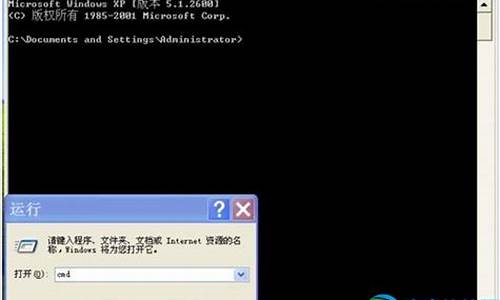电脑系统盘c盘怎么安装_电脑系统盘c盘怎么安装到d盘
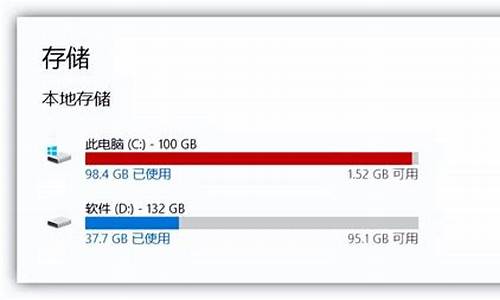
"下面的方法让重装系统不再复杂,重装系统、装驱动、打补丁、装软件、恢复QQ等数据记录,一键即可搞定。
最简单重装系统的方法,装机精灵5步搞定:
第一步:装机重置—你还在为不会重装系统烦恼?电脑速度像蜗牛一样慢而发愁,金山装机精灵5步还您一个轻巧、快速、文档的系统。快点击[立即开始]吧
第二步:在重装系统前,我们建议将您的照片、QQ聊天记录、网页收藏夹以及您经常使用的办公数据进行备份,金山装机精灵对您的资料做到完整的保护。
第三步:在系统重装前,请插好电源,不要关闭电源;不要断开网络,保持网络通畅;关闭所有正在使用的软件、文档;
第四步:数据还原,之前您所备份的照片、QQ聊天记录、网页收藏夹以及办公数据都可以在第四步进行还原。
第五步:重装系统完成,接下来您可以使用金山装机精灵装驱动、打补丁、安软件等。金山装机精灵让重装系统如此简单。 "
C盘格式化装系统怎么装?很多人为了能够纯净安装系统,直接把C盘格式化,C盘格式化后,电脑没有系统不能正常启动,这时候一般需要U盘引导安装系统,比如可以通过大白菜U盘启动盘来安装,下面小编为大家介绍C盘格式化了怎么装系统的方法。
相关事项:
1、如果C盘已经格式化无法开机,要使用另一台可用的电脑制作启动U盘
2、如果运行内存2G及以下装32位(x86)系统,内存4G及以上,选择64位(x64)系统
3、如果格式化C盘后,打算备份文件,则进入PE备份,系统崩溃进pe备份C盘桌面数据方法
4、如果是预装win8/win10机型,查看:uefipe下安装win10系统教程
相关教程:
u盘直接安装原版win7系统
软碟通U盘安装ghost系统方法
电脑用光盘重装wn7系统步骤
一、准备工作
1、系统镜像下载:新萝卜家园windows7旗舰纯净版
2、4G及以上U盘:大白菜u盘制作教程
二、启动设置:怎么设置开机从U盘启动
三、C盘格式化装系统步骤如下
1、制作好U盘启动盘之后,将下载的Windows系统iso文件直接复制到U盘的GHO目录下;
2、在C盘格式化需要装系统的电脑上插入U盘,重启后不停按F12或F11或Esc等快捷键调出启动菜单,选择U盘选项回车,比如GeneralUDisk5.00,不支持这些启动键的电脑查看第二点设置U盘启动方法;
3、从U盘启动进入到这个菜单,通过方向键选择02选项回车,启动pe系统,无法进入则选择03旧版PE系统;
4、进入到pe系统,如果不需要重新分区,直接执行第6步,如果需要重新分区,双击打开DG分区工具,右键点击硬盘,选择快速分区;
5、重新设置分区数目和分区的大小,C盘建议50G以上,如果是固态硬盘,勾选“对齐分区”,默认2048扇区即可4k对齐,点击确定,执行硬盘格式化以及重新分区过程;
6、完成分区之后,打开大白菜一键装机,映像路径选择系统iso镜像,此时会自动提取gho文件,点击下拉框,选择gho文件;
7、然后点击“还原分区”,选择系统安装位置,一般是C盘,pe下盘符可能显示错乱,如果不是显示C盘,可以根据“卷标”、磁盘大小选择,点击确定;
8、弹出这个提示框,勾选“完成后重启”和“引导修复”,点击是开始执行系统安装过程;
9、转到这个界面,执行系统安装到C盘的操作,这个过程需要5分钟左右;
10、操作完成后电脑会自动重启,此时拔出U盘,重新启动进入这个界面,继续进行安装系统组件、驱动和配置过程;
11、装系统过程会重启多次,在启动进入全新系统桌面后,C盘格式化装系统过程结束。
C盘格式化装系统教程就为大家介绍到这边,C盘格式化要装系统一般要用U盘或光盘,U盘装会比较方便,有需要的用户可以参考上面的步骤来安装。
声明:本站所有文章资源内容,如无特殊说明或标注,均为采集网络资源。如若本站内容侵犯了原著者的合法权益,可联系本站删除。